Как да закачите игри към лентата на задачите или началния екран в Windows 8.1
С Windows Vista Microsoft представи папката Games, която беше специално място за управление на инсталираните ви игри. Тази папка също предлага актуализации на играта, статистика, информация за рейтинг, RSS емисии и др. Той действа като централно хранилище за всички разпознати игри, които имате на вашия компютър. Въпреки това, в Windows 8.1, въпреки че тази папка все още работи, тя е скрита от крайния потребител. В тази статия ще видим как да го върнем и да закачим иконата на игри към лентата на задачите или началния екран.
Реклама
За да закачите игри към лентата на задачите или началния екран, трябва да следвате тези прости инструкции по-долу.
Вариант първи
- Отворете диалоговия прозорец Изпълнение с Win + R бърз клавиш. Съвет: Вижте окончателният списък с всички клавишни комбинации на Windows с клавиши Win.
- Въведете следното в полето Run:
черупка: Игри
Папката с игри ще се отвори на екрана.

- Сега щракнете с десния бутон върху иконата на игри в лентата на задачите и изберете Закачете тази програма в лентата на задачите от контекстното меню. Игрите ще бъдат фиксирани към лентата на задачите.

За да закачите папката с игри към началния екран, трябва да направите следното:
- Отворете отново диалоговия прозорец Изпълнение и въведете черупка: Игри в полето Run.
- Щракнете с десния бутон върху игри икона в лентата на задачите.
- Натиснете и задръжте клавиша SHIFT на клавиатурата и щракнете с десния бутон върху игри елемент от контекстното меню на лентата на задачите.
- Сега освободете клавиша SHIFT и изберете "Pin to Start", както е показано по-долу:
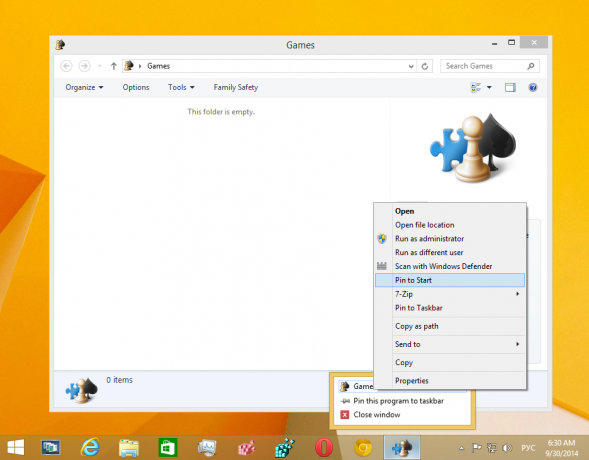
Игрите ще бъдат фиксирани към началния екран - Изтеглете Winaero's Закачете на 8 ап. Потребителите на Windows 7 могат да изтеглят Taskbar Pinner вместо Pin to 8.

- Изпълнете правилния EXE за вашата платформа, тоест 64-битова или 32-битова.
- Щракнете върху Специален артикул в Pin към 8. В прозореца, който се показва, изберете елемента Игри, който искате да фиксирате.
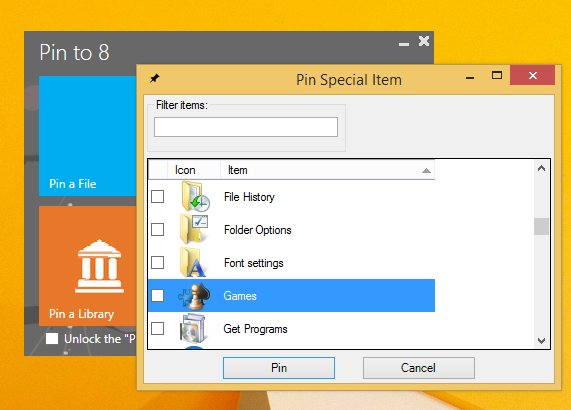
- Щракнете върху бутона Pin.
Този трик използва стандартната функция на Windows, наречена "Shell Folder", за директно отваряне на елемента, от който се нуждаете. Shell папките са ActiveX обекти, които реализират специална виртуална папка или виртуален аплет. В някои случаи те осигуряват достъп до физически папки на вашия твърд диск или до специална функционалност на ОС като „Покажи работния плот“ или Превключвател Alt+Tab. Можете да получите достъп до ActiveX обект чрез команди на shell{GUID} от диалоговия прозорец "Изпълнение". За пълен списък с GUID, вижте най-изчерпателният списък с местоположения на обвивката в Windows 8. Някои от тези GUIDS имат четими псевдоними, които се наричат "команди на обвивката". Споделих пълния списък с команди на shell по-рано, виж това.
Вариант две
Pin to 8 може да ви спести много време и усилия, ако трябва да закачите някое местоположение на Windows директно в лентата на задачите или началния екран. За съжаление, с Windows 8.1, Microsoft е ограничил достъпа до командата на менюто „Pin to Start Screen“ за приложения на трети страни. Въпреки това, Pin To 8 ви позволява да деблокирате собствената възможност за фиксиране на началния екран за всички файлове само с едно щракване. Ако се интересувате да знаете как работи, вижте Как да добавите елемента от менюто "Pin to Start Screen" към всички файлове в Windows 8.1.
Това е.

